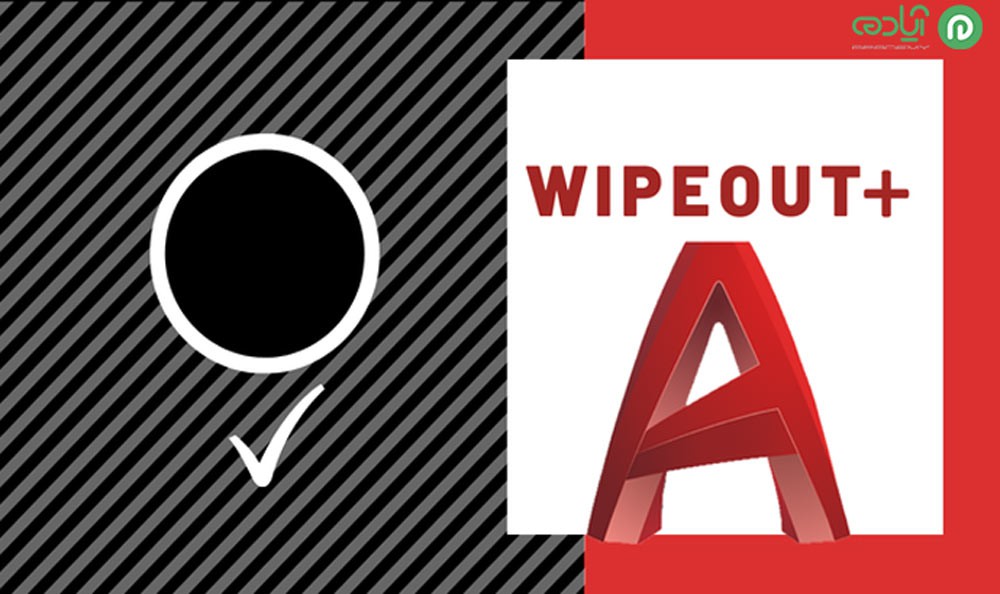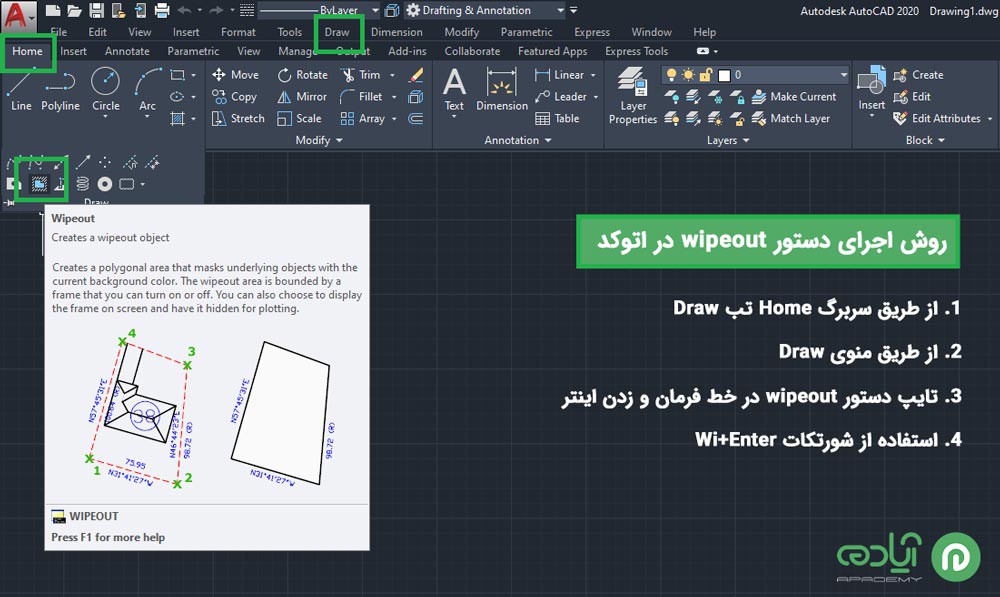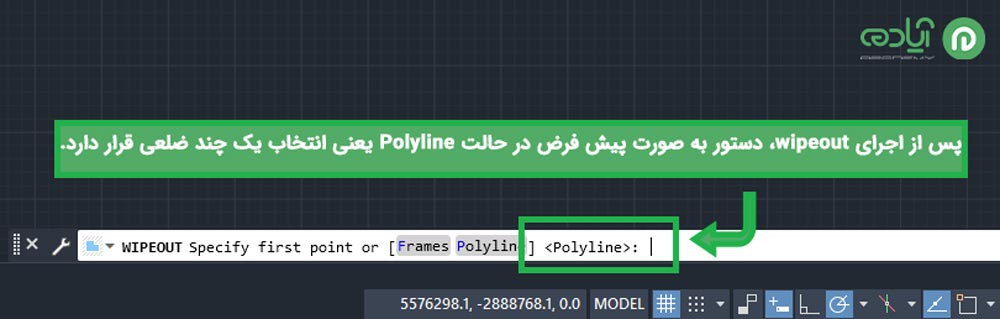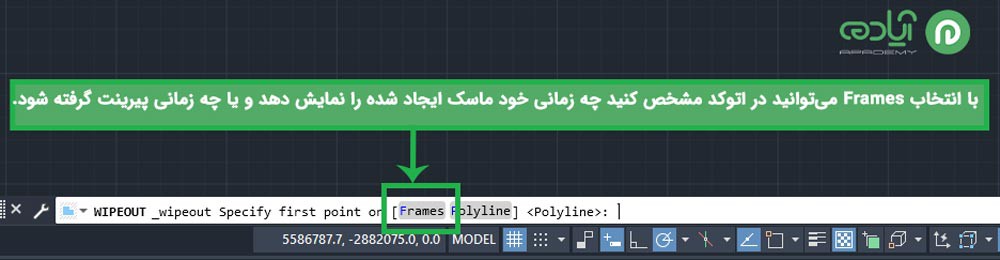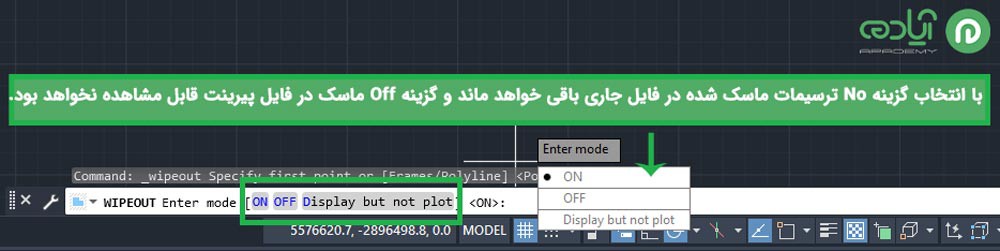آموزش wipeout در اتوکد
در این مقاله قصد داریم شما را با یکی دیگر از دستورهای ترسیمی نرم افزار AutoCAD در تب Draw آشنا کنیم دستور wipeout برای ایجاد اشکال بسته با استفاده از خطوطی که بهم دیگر متصل هستند برای شما یک ماسک ایجاد میکند و همه ترسیمات و خطوطی که زیر این چند ضلعی قرار گرفتهاند را در فایل شما مخفی میکند .در ادامه با روشهای اجرای این دستور آشنا خواهید شد. برای تهیه پکیج آموزش اتوکد میتوانید وارد سایت آپادمی شوید و پکیج های مورد نظرخود را تهیه کنید.
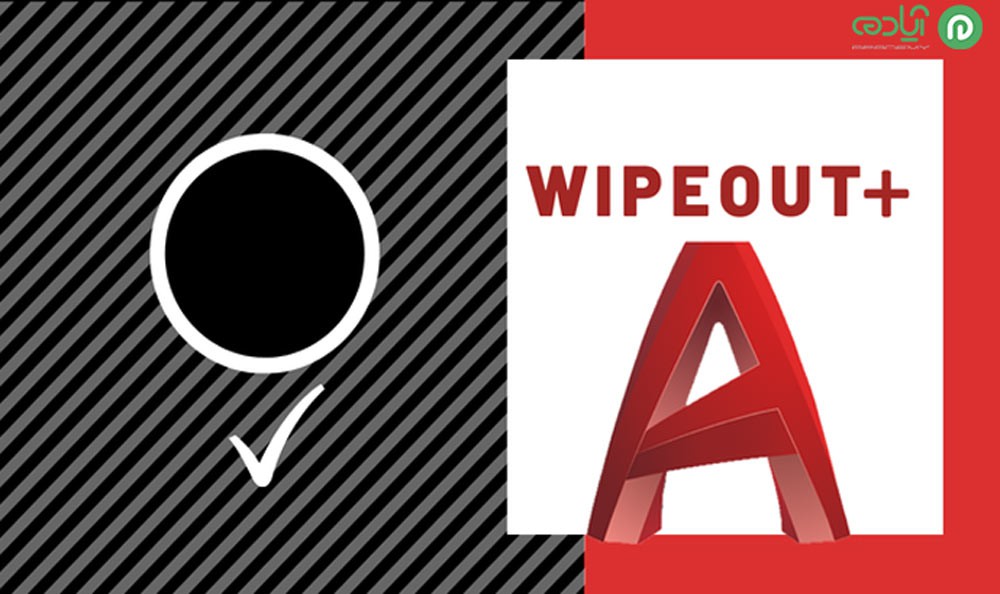
مقاله پیشنهادی: اتوکد چیست؟
روش اجرای دستور wipeout در اتوکد
برای استفاده از دستورwipeout در اتوکد برای ایجاد یک ماسک جهت مخفی کردن موضوعات مختلف میتوانید از طریق روشهای زیر اقدام کنید:
• اگر مقالات قبلی ما را از طریق سایت آپادمی دنبال کرده باشید میدانید که یکی از راههای دسترسی به دستورهای ترسیمی از طریق تب Draw در سر برگ Home است که میتوانید روی آیکون دستور wipeout کلیک کنید و دستور را اجرا کنید.
• برای دسترسی به این دستور از طریق منوی Draw نیز میتوانید این دستور را اجرا کنید و ترسیمات خود را انجام دهید.
• با تایپ کلمه wipeout در خط فرمان و زدن کلید اینتر نیز میتوانید به این دستور دسترسی پیدا کنید.
• و آخرین و بهترین راه برای دسترسی سریع به دستورات در اتوکد استفاده از کلید میانبر دستورات است که با زدن کلید میانبر Wi+Enter میتوانید دستور wipeout اجرا کنید.
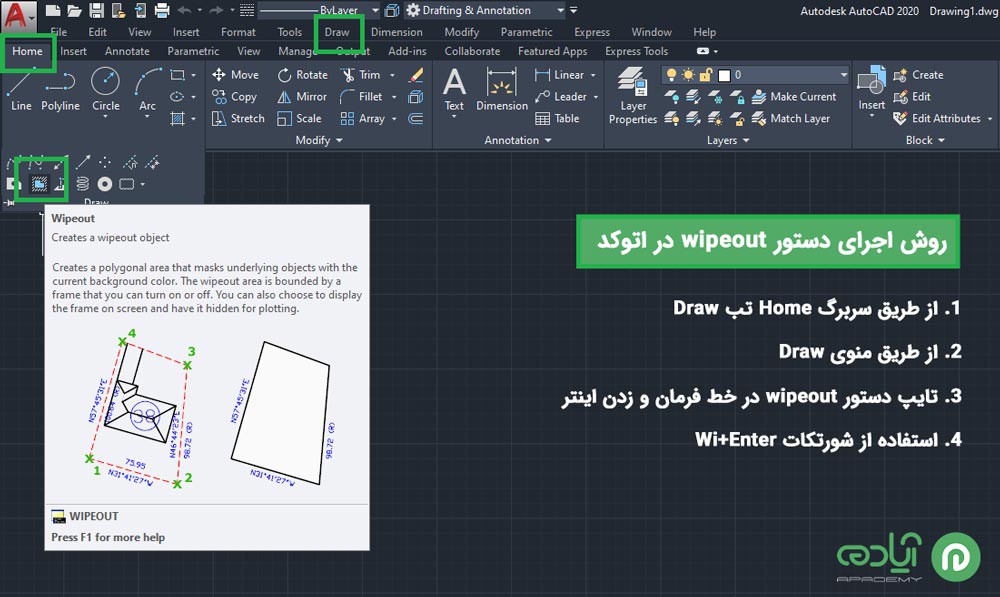
مقاله پیشنهادی: دستور Polyline در اتوکد
نحوه استفاده و اجرای دستور wipeout در اتوکد
برای ایجاد یک ماسک جهت محو کردن موضوعات در اتوکد با استفاده از دستور wipeout، ابتدا دستور را اجرا کنید پس از اجرای wipeout ، دستور به صورت پیش فرض در حالت Polyline یعنی انتخاب یک چند ضلعی قرار دارد که با انتخاب چند نقطه و ترسیم یک چند ضلعی اتوکد برای شما با زدن اینتر یک ماسک ایجاد میکند و ترسیمات و خطوط موجود در ناحیهای که با wipeout یک چند ضلعی ترسیم کردهاید را محو میکند.
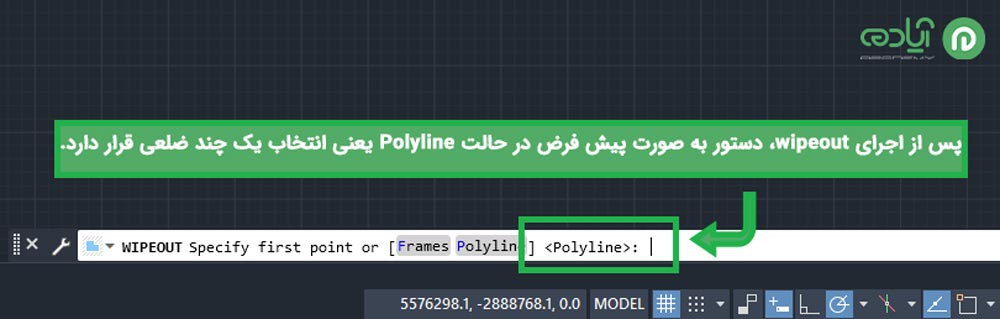
آموزش رایگان پیشنهادی: دستور Text Mask در اتوکد برای ایجاد کادر دور متن
1. نکته:
نکته قابل توجه در ایجاد ماسک در این دستور این است که در زمان پیرینت گرفتن از ترسیمات و نقشههای بخش هایی که ترسیمات توسط دستور wipeout محو شده اند در پلات به نمایش گذاشته نمیشوند.

برای خارج کردن ترسیمات از حالت مخفی کافیست ماسک ایجاد شده را انتخاب و آن را حذف کنید.
زیر گزینه Frames در دستور wipeout در اتوکد
با استفاده از زیر گزینه Frames میتوانید در اتوکد مشخص کنید چه زمانی خود ماسک ایجاد شده را نمایش دهد و یا چه زمانی پیرینت گرفته شود. برای استفاده از این زیر گزینه ابتدا دستور wipeout را اجرا کنید و در قسمت Command bar گزینه Frames را انتخاب کنید سپس در خط فرمان سه گزینه ON ،OFF و Display but not plot را مشاهده خواهید کرد.
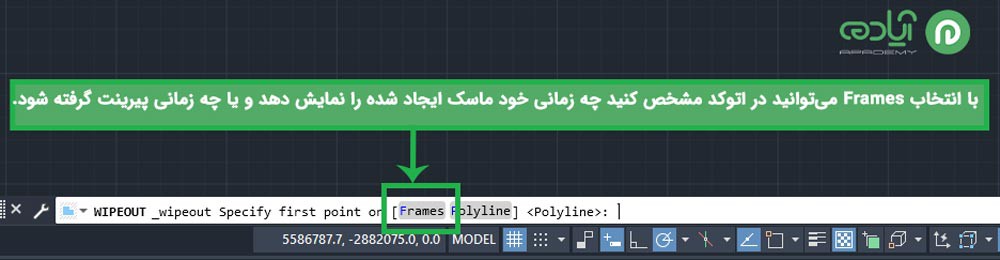
مقاله پیشنهادی: پلات گرفتن در اتوکد
با انتخاب گزینه No ترسیمات ماسک شده در فایل جاری باقی خواهد ماند و همچنین پیرینت گرفته خواهد شد ولی با انتخاب گزینه Off ماسک ایجاد شده در فایل جاری پرینت قابل مشاهده نخواهد بود.
با انتخاب Display but not plot میتوانید خط محیطیِ ماسک را در فایل خود مشاهده کنید ولی در پرینت چاپ نخواهد شد.
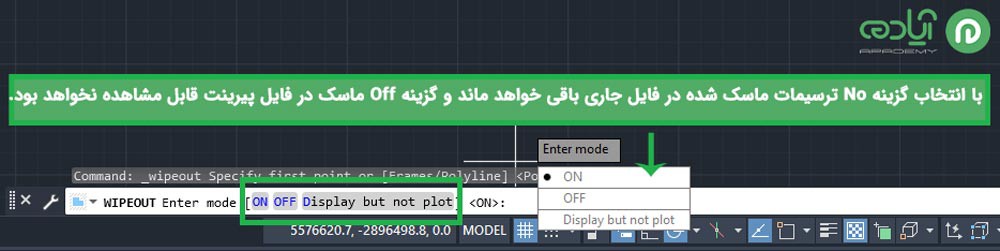
2. نکته:
شما میتوانید یک چندخطیِ ترسیم کنید و بعد دستور Wipeout در اتوکد را اجرا کنید وبا استفاده از زیر مجموعه Polyline شکل ترسیم شده را به عنوان ماسک به اتوکد معرفی کنید
مقاله پیشنهادی: دستور clip در اتوکد برای بزرگنمایی قسمتی از ترسیمات
امیدوارم از این آموزش لذت یرده باشید.